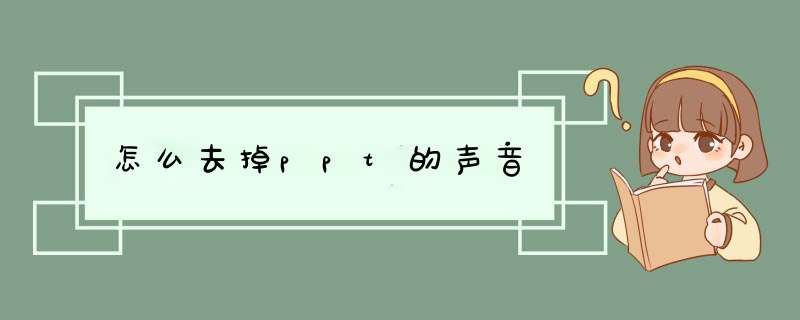
去掉ppt的声音需要点击喇叭图标后,然后将声音的音量调整为静音即可,具体的调节方法如下:
1、这里以power point 2013版本为例,首先在PPT的首页点击你要改变音乐音量的喇叭图标。
2、进入到音频工具的页面以后,然后在页面的上方点击播放
3、进入到播放设置的页面以后,最后点击页面的音量,然后将音量的大小设置为静音即可去掉PPT中的声音。
首先点击ppt内需要取消掉声音的“喇叭图标”,然后点击音频工具页面上方的“播放”,接着在播放设置页面点击“音量”选项,最后把音量大小设置为“静音”即可。ppt声音怎么取消
以联想电脑天逸510Pro,系统版本:Windows7,软件版本:PowerPoint2007,为例:
1、首先在PPT的首页点击需要取消音量的”喇叭图标”,
2、进入到音频工具的页面以后,然后在页面的上方点击”播放”,
3、进入到播放设置的页面以后,最后点击页面的”音量”,然后将音量的大小设置为”静音”即可。
关于取消ppt声音的方法就给小伙伴们介绍到这了,如果小伙伴们还想了解更多相关信息,请记得持续关注我们哟。
去掉ppt模板自带音乐可以有以下三种方法:
一、删掉小喇叭:
1、首先打开PPT,在页面上找到小喇叭标志,然后选中小喇叭,按删除键即可;
2、如果没有在页面上找到到小喇叭标志,就在页面外找找看,找到然后按删除键删除。
二、在动画效果中去掉音乐:
1、如果在页面内外都没有找到小喇叭标志,那可以点击”幻灯片放映——自定义动画“,在页面的右边,选择"效果选项";
2、然后会在出现的对话框中,看到动画出现时带有声音,这时候下拉对话框,选择“无声音”选项,点击“确定”即可去掉音乐。
三、在幻灯片切换中去掉音乐:
1、如果既没有设置小喇叭,也没有在动画效果里设置音乐,那么可以查看音乐是否插入到幻灯片的切换中:点击”幻灯片放映——幻灯片切换“,可以看到声音里有音乐的设置;
2、单击”声音“右侧的小箭头,在下拉框中选中”无声音“,即可去掉背景音乐。
1、用PowerPoint软件打开该PPT文件,再“另存为”到桌面(在文件类型中,选“网页”格式)。2、保存后,在桌面上会新生成一个同名的htm文件和一个同名的files文件夹。
3、打开这个文件夹,其中有一个wav格式的音乐文件,将其删除。
4、再用PowerPoint软件打开桌面上的htm文件,以“另存为”的方法,重新保存(在文件类型中选“PPT”格式)。
5、此时,原PPT已还原,但其中原有的音乐文件没有了。
6、然后点击幻灯片切换按钮后,在右边“声音”选择框中,指向最上端的“无声音”,再点下面“应用于所有幻灯片”,然后在左上角“文件”中点“保存”即可。
7、再重新打开,就发现原来的声音已经没有了。
欢迎分享,转载请注明来源:内存溢出

 微信扫一扫
微信扫一扫
 支付宝扫一扫
支付宝扫一扫
评论列表(0条)